【マウス】
ダイアログボックスを表示したとき、[OK]ボタンや[はい]ボタンなどの既定で選択されるボタンにマウスポインタが自動的に移動するように設定します。
マウスポインタをボタンまで移動する手間が省けますので、スムースに操作できるようになります。
まず、[コントロール パネル]を開きます。[コントロール
パネル]がカテゴリ表示に設定されている場合は[プリンタとその他のハードウェア]カテゴリにある[マウス]をクリックします。

[マウス]をクリックすると、[マウスのプロパティ]ダイアログボックスが表示されます。[ポインタオプション]タブをクリックし、[ポインタを自動的に既定のボタン上に移動する]ボックスをチェックします。

これで、設定は終わりました。試しに、タスクバーの通知領域にある時計をダブルクリックしてみましょう。マウスポインタが[OK]ボタン上に自動的に移動しているのが分かります。
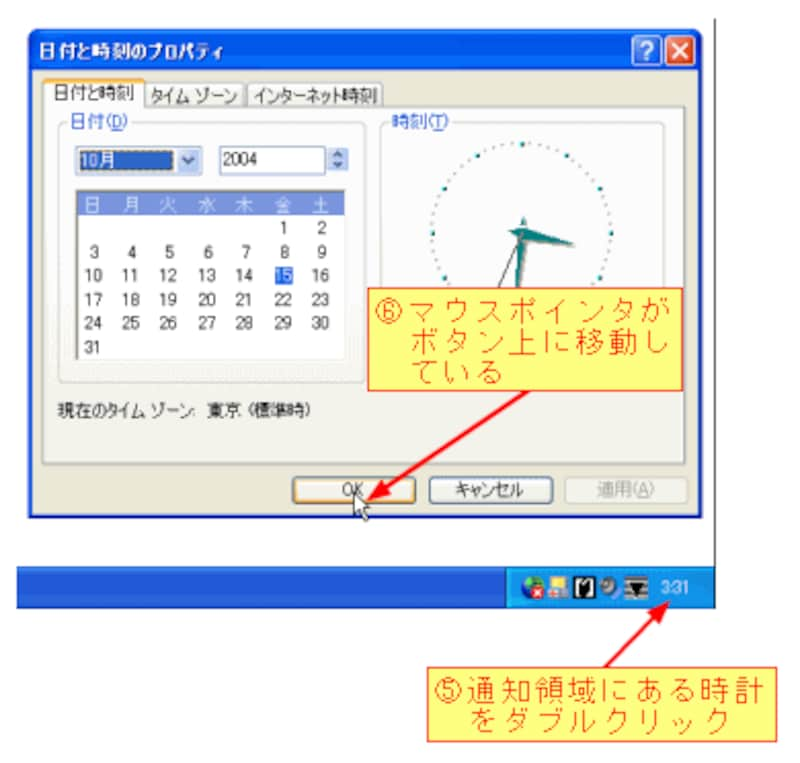
【手順のまとめ】
1)[コントロール パネル]を開く。
2)[プリンタとその他のハードウェア]カテゴリにある
[マウス]をクリックする。
3)[ポインタオプション]タブをクリックする。
4)[ポインタを自動的に既定のボタン上に移動する]
ボックスをチェックする。
・ Windows 98/Me (Microsoft IntelliPointの場合)
1)コントロール パネルを表示する。
2)[マウス]アイコンをダブルクリックする。
3)[動作]タブまたは[簡略化]タブをクリックする。
4)[ボタンの選択]ボックスをチェックする。






